|
|
|
|
|
Executar el programa m3p2.exe per conèixer el seu comportament. Veure el llistat del codi del programa, m3p2. Executar Visual Basic per editar el projecte (acabat): m3p2.vbp. Els vectorsEn aquesta activitat simulareu un sorteig de sis números, semblant als jocs existents, però els números queden amagats i heu d'endevinar-los. Quan escriviu un número a la caixa de text i premeu la tecla RETORN es mostrarà un missatge indicant si heu encertat o no. També podeu veure els números que han sortit si escriviu el número d'extracció que voleu.En el formulari hi ha dues etiquetes i cinc caixes de text. Veureu uns números vermells, no estan en el formulari real, els hem posat per identificar a cadascun dels objectes. 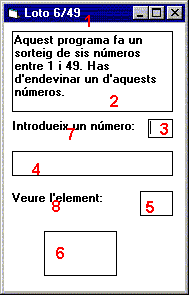 Fase de disseny de la interfície d’usuariAfegiu els objectes següents al formulari principal del projecte m3p2 que desareu al directori C:\VBCurs\VBActivi\m3\p2
La propietat Multiline permet que el text d'una caixa de text es presenti en diferents línies. Per defecte, una caixa de text utilitza una sola línia. Fase de programació de respostes a eventsDeclaracions generals d'àmbit el formulari principalCom que el vector que tindrà els resultats del sorteig ha de ser una variable accessible a diferents funcions del formulari (àmbit el formulari), ho declarareu a l'apartat general del formulari :
Així mateix, i per tal d'obligar a que el vector Loto tingui els elements VectorLoto(1), VectorLoto(2),.., VectorLoto(6) heu d'escriure la instrucció:
Mètodes associats a l'event Load Tal com es va comentar a la unitat anterior, en el moment d'executar el programa es carrega a la memòria el formulari principal. En aquest moment es produeix l'event Load del formulari. La resposta a l'event (el mètode frm_Load) és el procediment següent en el qual s'inicialitzen les variables:
Inicialitza el generador de números aleatoris. Dóna un número aleatori. Retorna la part entera d'un nombre. Mètodes associats a l'event Change En canviar el valor de la caixa de text txtElementAVeure, s'executa el procediment d'event corresponent que consisteix a mostrar-nos en una caixa de text el valor que ha sortit en la posició que indiqueu.
Mètodes associats a l'event Key_Down Quan es prem la tecla RETORN, dins de la caixa de text txtNumeroEntrat es comprova si el número introduït està premiat o no.
ExercicisPer enviar al professor tutor. (Directori C:\VBCurs\VBExerci\m3\p2 )E1. Feu un vector de 5 elements per tal de guardar noms de 45 caràcters. Inicialitzeu els valors quan es produeixi l'event load del formulari i, a petició de l'usuari, feu que aparegui el nom corresponent al lloc requerit. La finestra principal del programa ha de quedar més o menys així: 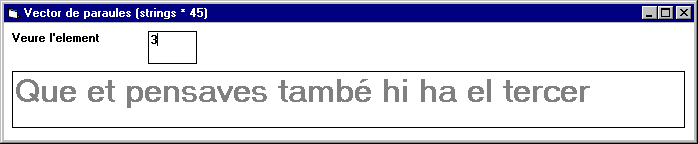 Cal enviar els següents fitxers:
Fitxer formulari m3p2e1.frm Fitxer executable m3p2e1.exe |